Простий та швидкий посібник з root-доступу для Android

Після рутування вашого телефону Android ви отримуєте повний доступ до системи та можете запускати багато типів програм, які потребують root-доступу.
Коли ви дивитеся відео, ви хочете зрозуміти, що вони говорять. Але якщо вам важко зрозуміти певний акцент, ви можете пропустити важливу інформацію. Ось де на допомогу приходить функція субтитрів Chrome. Вона може допомогти вам зрозуміти будь-яке відео, чи то через акцент, чи якщо його дивиться хтось із вадами слуху.
Хороша новина полягає в тому, що після того, як ви ввімкнете функцію підписів, вони з’являться самі по собі. Вам не потрібно турбуватися про те, щоб що-небудь увімкнути щоразу, коли ви хочете переглянути відео. Інструкції зручні для початківців, тому вам не доведеться просити допомоги у свого технічного друга.
Якщо ви хочете відпочити від роботи, ось як можна переглянути відео з субтитрами. Відкривши Chrome, клацніть точки у верхньому правому куті та перейдіть до Налаштування .
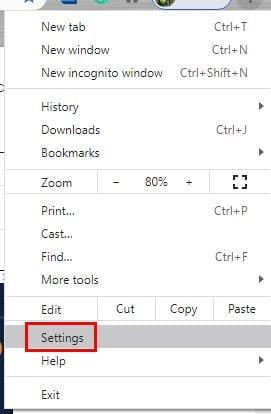
У Налаштуваннях прокрутіть униз, доки не побачите розширений параметр, і клацніть його, щоб побачити додаткові параметри. У лівій частині екрана в розділі «Додатково» натисніть «Спеціальні можливості», і першим параметром у списку буде Live Caption . Увімкніть цю опцію. Вам не потрібно нічого шукати та завантажувати. Chrome подбає про інше і встановить необхідні файли розпізнавання мовлення.

Якщо ви спробуєте переглянути відео відразу після ввімкнення підпису, ви можете не побачити його відразу. Дайте Chrome трохи часу, щоб завантажити все. Але якщо ви все ще нічого не бачите, спробуйте перезавантажити Chrome, а потім перегляньте будь- яке відео YouTube . Ви повинні побачити чорну коробку з підписом.
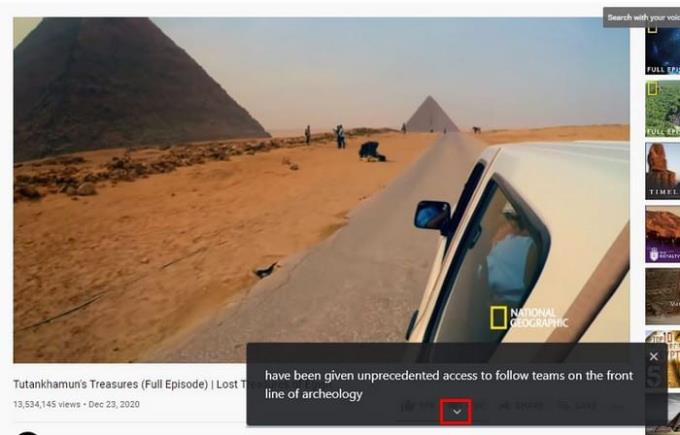
Коли вам набридає підпис, натисніть на X у верхньому правому куті, щоб видалити його. Щоб побачити більше тексту, натисніть стрілку, спрямовану вниз. Це збільшить поле, щоб вмістити більше тексту. Це хороший варіант для тих випадків, коли ви пропустили останнє, що вони сказали. Ви вважаєте цей стиль трохи нудним? Ось як можна прикрасити речі.
Ви можете прочитати текст, але чому б не зробити так, як ви хочете. Щоб персоналізувати підпис Chrome, перейдіть на сторінку chrome://settings/accessibility. Прямо під параметром увімкнення субтитрів ви побачите параметр Параметри субтитрів. Натисніть на символ квадрата, щоб перейти до налаштувань субтитрів вашого комп’ютера.
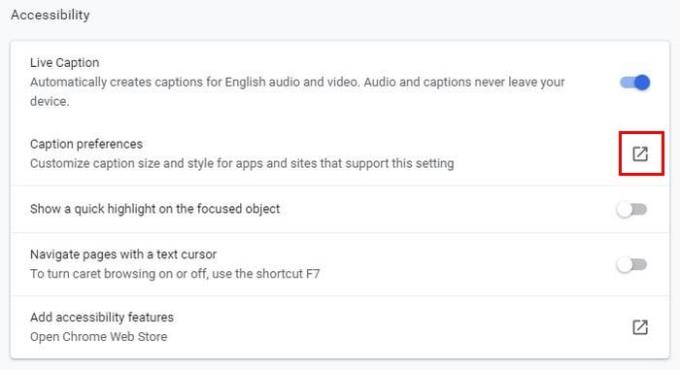
Ви можете змінити колір підпису, а також вибрати один із таких кольорів, як:
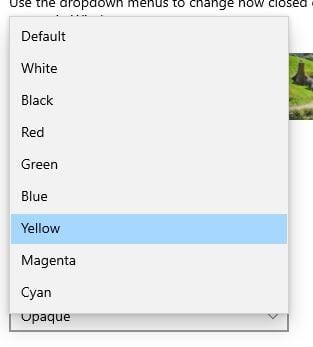
Ви можете змінити інші речі, наприклад:
Угорі ви також побачите попередній перегляд того, як виглядатиме ваше налаштування. Якщо ви не задоволені тим, що бачите, ви завжди можете внести додаткові зміни.
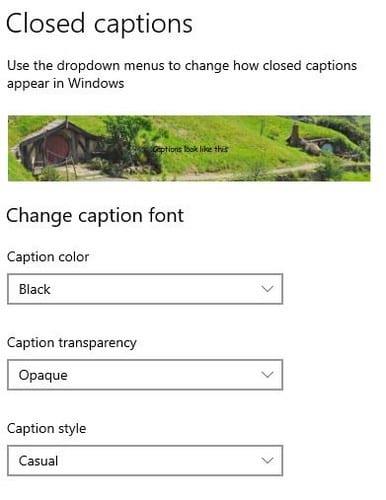
Якщо ви хочете переглянути деякі відео на своєму пристрої Android, ви можете ввімкнути підпис, відкривши Chrome. Потім торкніться точок у верхньому правому куті та перейдіть до Налаштувань. Проведіть пальцем униз і торкніться «Спеціальні можливості». Параметр «Напис» буде повністю внизу.
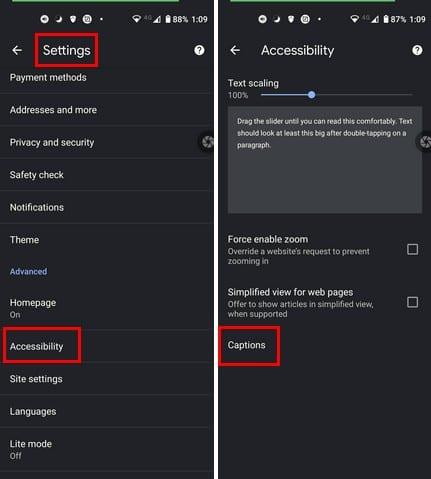
Щоб увімкнути його, увімкніть опцію вгорі. Щоб персоналізувати підпис, ви можете вибрати один із параметрів унизу, наприклад «Мова», «Розмір тексту» та «Стиль підпису». Для розміру тексту можна вибрати: Дуже малий, Маленький, Звичайний, Великий та Дуже великий.
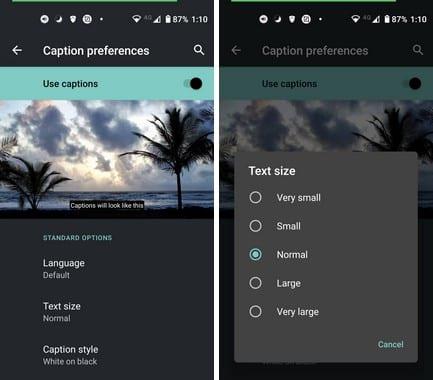
Для стилю підписів ви можете вибрати один із варіантів: Використовувати стандартні параметри програми, Біле на чорному, Чорне на білому, жовте на чорному, жовте на синьому та Користувацьке.
Спеціальні параметри:
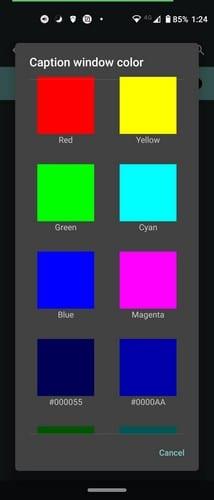
Завдяки закритим субтитрам ви не пропустите жодного слова, сказаного у відео. Додавання свого особистого стилю підписів також є плюсом. Якщо вам доведеться деякий час дивитися на текст, його також може бути приємно подивитися. Як ви збираєтеся налаштувати субтитри на комп’ютері чи пристрої Android? Поділіться своїми думками в коментарях нижче, і не забудьте поділитися статтею з іншими в соціальних мережах.
Після рутування вашого телефону Android ви отримуєте повний доступ до системи та можете запускати багато типів програм, які потребують root-доступу.
Кнопки на вашому телефоні Android призначені не лише для регулювання гучності чи активації екрана. За допомогою кількох простих налаштувань вони можуть стати ярликами для швидкого фотографування, перемикання пісень, запуску програм або навіть активації функцій екстреної допомоги.
Якщо ви залишили ноутбук на роботі, а вам потрібно терміново надіслати звіт начальнику, що вам слід зробити? Використати смартфон. Ще більш складно перетворити телефон на комп’ютер для легшого виконання кількох завдань одночасно.
В Android 16 є віджети екрана блокування, за допомогою яких ви можете змінювати його на свій смак, що робить його набагато кориснішим.
Режим «Картинка в картинці» в Android допоможе вам зменшити відео та переглянути його в режимі «картинка в картинці», переглядаючи відео в іншому інтерфейсі, щоб ви могли займатися іншими справами.
Редагування відео на Android стане простим завдяки найкращим програмам та програмному забезпеченню для редагування відео, які ми перерахували в цій статті. Переконайтеся, що у вас будуть красиві, чарівні та стильні фотографії, якими можна поділитися з друзями у Facebook чи Instagram.
Android Debug Bridge (ADB) – це потужний та універсальний інструмент, який дозволяє виконувати багато завдань, таких як пошук журналів, встановлення та видалення програм, передача файлів, отримання root-прав та прошивка користувацьких ПЗУ, створення резервних копій пристроїв.
Завдяки програмам з автоматичним натисканням. Вам не доведеться робити багато чого під час гри, використання програм або завдань, доступних на пристрої.
Хоча чарівного рішення немає, невеликі зміни у способі заряджання, використання та зберігання пристрою можуть суттєво уповільнити знос акумулятора.
Телефон, який зараз подобається багатьом людям, – це OnePlus 13, адже, окрім чудового апаратного забезпечення, він також має функцію, яка існує вже десятиліттями: інфрачервоний датчик (IR Blaster).
Google Play зручний, безпечний і добре працює для більшості людей. Але існує цілий світ альтернативних магазинів додатків — деякі пропонують відкритість, деякі надають пріоритет конфіденційності, а деякі є просто цікавою зміною темпу.
TWRP дозволяє користувачам зберігати, встановлювати, створювати резервні копії та відновлювати прошивку на своїх пристроях, не турбуючись про вплив на стан пристрою під час рутування, прошивки або встановлення нової прошивки на Android-пристроях.
Якщо ви вважаєте, що добре знаєте свій пристрій Galaxy, Good Lock покаже вам, на що ще він здатний.
Більшість із нас ставиться до порту зарядки смартфона так, ніби його єдине завдання — підтримувати заряд батареї. Але цей маленький порт набагато потужніший, ніж нам здається.
Якщо ви втомилися від шаблонних порад, які ніколи не працюють, ось деякі з них, які непомітно змінюють ваш спосіб фотографування.
Більшість дітей надають перевагу грі, а не навчанню. Однак ці мобільні ігри, які є одночасно освітніми та розважальними, сподобаються маленьким дітям.
Перевірте функцію «Цифрове благополуччя» на своєму телефоні Samsung, щоб дізнатися, скільки часу ви витрачаєте на телефон протягом дня!
Додаток для фальшивих дзвінків допомагає вам створювати дзвінки з власного телефону, щоб уникнути незручних, небажаних ситуацій.
Якщо ви дійсно хочете захистити свій телефон, саме час почати блокувати його, щоб запобігти крадіжці, а також захистити від злому та шахрайства.
USB-порт на вашому телефоні Samsung призначений не лише для заряджання. Від перетворення телефону на настільний комп’ютер до живлення інших пристроїв – ці маловідомі програми змінять спосіб використання вашого пристрою.
Після рутування вашого телефону Android ви отримуєте повний доступ до системи та можете запускати багато типів програм, які потребують root-доступу.
Кнопки на вашому телефоні Android призначені не лише для регулювання гучності чи активації екрана. За допомогою кількох простих налаштувань вони можуть стати ярликами для швидкого фотографування, перемикання пісень, запуску програм або навіть активації функцій екстреної допомоги.
Якщо ви залишили ноутбук на роботі, а вам потрібно терміново надіслати звіт начальнику, що вам слід зробити? Використати смартфон. Ще більш складно перетворити телефон на комп’ютер для легшого виконання кількох завдань одночасно.
В Android 16 є віджети екрана блокування, за допомогою яких ви можете змінювати його на свій смак, що робить його набагато кориснішим.
Режим «Картинка в картинці» в Android допоможе вам зменшити відео та переглянути його в режимі «картинка в картинці», переглядаючи відео в іншому інтерфейсі, щоб ви могли займатися іншими справами.
Редагування відео на Android стане простим завдяки найкращим програмам та програмному забезпеченню для редагування відео, які ми перерахували в цій статті. Переконайтеся, що у вас будуть красиві, чарівні та стильні фотографії, якими можна поділитися з друзями у Facebook чи Instagram.
Android Debug Bridge (ADB) – це потужний та універсальний інструмент, який дозволяє виконувати багато завдань, таких як пошук журналів, встановлення та видалення програм, передача файлів, отримання root-прав та прошивка користувацьких ПЗУ, створення резервних копій пристроїв.
Завдяки програмам з автоматичним натисканням. Вам не доведеться робити багато чого під час гри, використання програм або завдань, доступних на пристрої.
Хоча чарівного рішення немає, невеликі зміни у способі заряджання, використання та зберігання пристрою можуть суттєво уповільнити знос акумулятора.
Телефон, який зараз подобається багатьом людям, – це OnePlus 13, адже, окрім чудового апаратного забезпечення, він також має функцію, яка існує вже десятиліттями: інфрачервоний датчик (IR Blaster).
















